Riepilogo AI
Il reCAPTCHA non funziona sul vostro sito WordPress? reCAPTCHA è un servizio gratuito offerto da Google che aiuta a proteggere i siti web dallo spam e molti utenti di WordPress lo utilizzano volentieri.
reCAPTCHA è una funzione utile da avere sul proprio sito web, soprattutto quando si invita alla comunicazione attraverso l'uso di moduli. Pertanto, può essere piuttosto frustrante quando reCAPTCHA non funziona sul vostro sito.
Ci sono una serie di motivi comuni per cui potreste avere problemi con il reCAPTCHA sul vostro sito WordPress e possiamo aiutarvi a risolverli.
Aggiungi reCAPTCHA al tuo modulo WordPress adesso! 🙂
Perché il mio reCAPTCHA non funziona in WordPress?
Di solito, i problemi con il reCAPTCHA sono dovuti al modo in cui è configurato nelle impostazioni del vostro sito web. Le opzioni dei plugin, le caratteristiche dei temi e altre impostazioni del sito influiscono sul funzionamento di reCAPTCHA sul vostro sito WordPress.
Le impostazioni del plugin WPForms, ad esempio, possono influenzare il modo in cui questa protezione viene applicata ai moduli inviati sul vostro sito. Fortunatamente, i problemi di reCAPTCHA possono essere risolti indagando un po' su queste impostazioni.
Come risolvere il problema del reCAPTCHA non funzionante in WordPress
In questo post, tratterò i problemi più comuni che potreste incontrare con i reCAPTCHA e come risolverli. Inoltre, come bonus, vi offrirò alcuni metodi alternativi per proteggere il vostro sito, in modo da non dover utilizzare reCAPTCHA.
- 1. Impossibile abilitare il reCAPTCHA
- 2. Chiave del sito non valida
- 3. Verifica reCAPTCHA di Google fallita
- 4. "Messaggio di errore "Questo campo è obbligatorio
- 5. Lo spam non viene ridotto con reCAPTCHA
- Alternative a reCAPTCHA
1. Impossibile abilitare il reCAPTCHA
Quando si trascinano i campi nel modulo che si sta costruendo in WPForms, è possibile che non si riesca ad aggiungere o abilitare il campo reCAPTCHA.
Questo problema è solitamente dovuto a problemi con le chiavi reCAPTCHA nelle impostazioni del costruttore di moduli, che è la prima cosa da fare per risolvere il problema.
Dalle impostazioni di WPForms, è necessario assicurarsi che le chiavi reCAPTCHA siano state inserite correttamente.
Senza le chiavi reCAPTCHA corrette nelle impostazioni, il campo reCAPTCHA sarà comunque visibile tra i campi disponibili nel costruttore di moduli, ma verrà visualizzato un messaggio di avviso se si cerca di utilizzarlo.
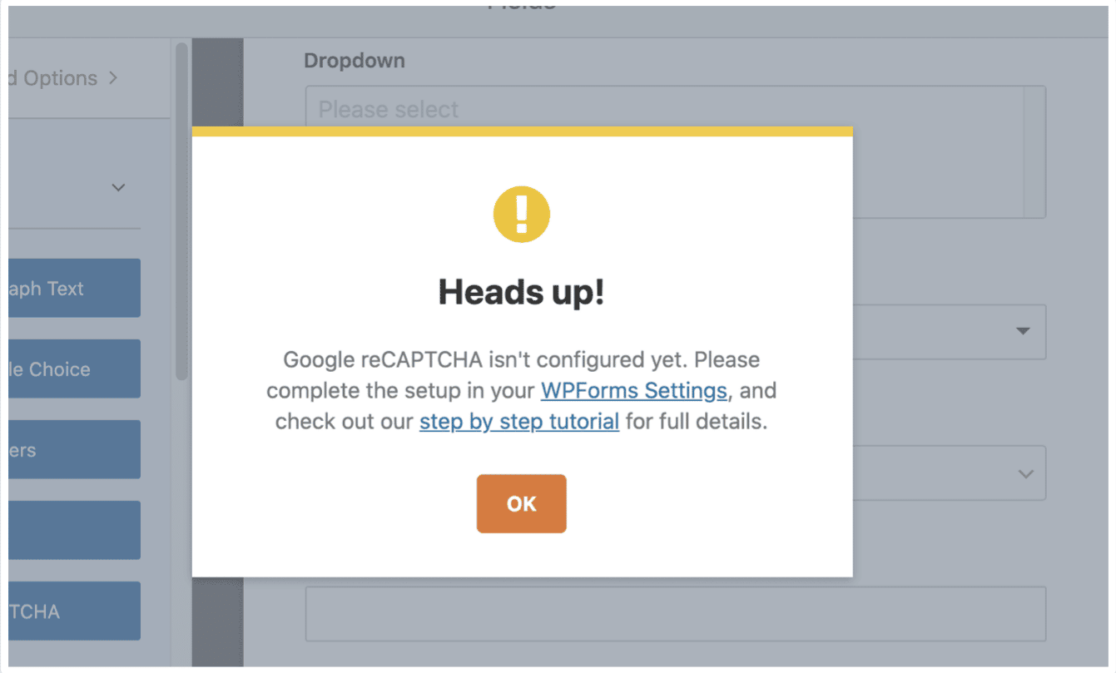
Quindi, andate su WPForms " Impostazioni " CAPTCHA per verificare se le chiavi reCAPTCHA sono state aggiunte correttamente ai campi chiave reCAPTCHA.
Si potrebbe scoprire che non si dispone ancora delle chiavi reCAPTCHA. Dovrete quindi generare queste chiavi da Google.
Come si può vedere, offriamo un tutorial passo-passo per questo processo, a cui si può accedere dal messaggio che appare nel costruttore di moduli.
Una volta generate le chiavi, è possibile applicare le chiavi reCAPTCHA alle impostazioni del costruttore di moduli. Andate su WPForms " Impostazioni " CAPTCHA per inserire le chiavi reCAPTCHA.
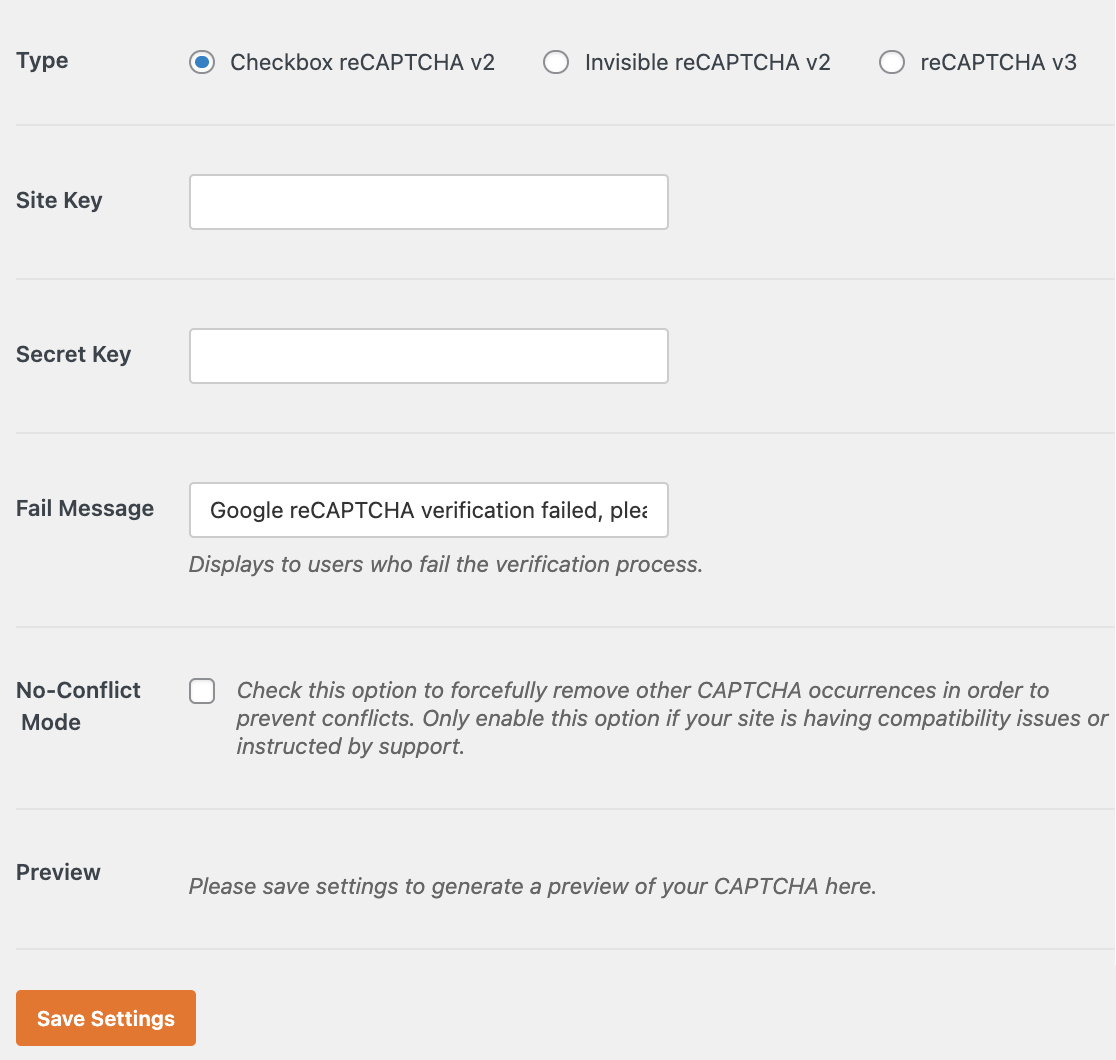
Fare clic su Salva impostazioni in fondo alla pagina, quindi tornare al costruttore di moduli e riprovare ad aggiungere il campo reCAPTCHA. Ora dovrebbe funzionare senza mostrare l'avviso di configurazione.
2. Chiave del sito non valida
Un altro motivo per cui il reCAPTCHA non funziona in WordPress potrebbe essere dovuto a una chiave del sito non valida.
Si saprà che questo è il caso se si riceve un messaggio nel campo reCAPTCHA quando si cerca di aggiungerlo al proprio modulo.
Il messaggio di errore potrebbe essere il seguente:
- Errore per il proprietario del sito: chiave del sito non valida
- Errore per il proprietario del sito: dominio non valido per la chiave del sito
Ciò significa che, come suggerisce il messaggio di errore, le chiavi reCAPTCHA aggiunte a WPForms " Impostazioni " CAPTCHA non sono valide. Forse le chiavi sono state copiate in modo errato nelle impostazioni di WPForms o sono state accidentalmente eliminate dal vostro account Google reCAPTCHA. È anche possibile che si stia utilizzando la chiave sbagliata per il proprio sito.
Dovrete ricontrollare le chiavi reCAPTCHA che avete ricevuto da Google e assicurarvi che corrispondano alle chiavi che avete applicato alle impostazioni di WPForms e al dominio che state impostando.
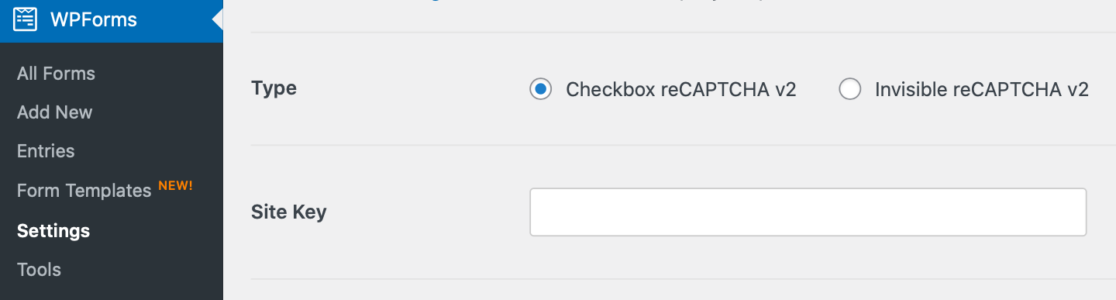
Per risolvere la chiave del sito non valida, potrebbe essere sufficiente rigenerare le chiavi reCAPTCHA di Google sul sito di Google.
Se rigenerate le chiavi reCAPTCHA in Google, assicuratevi di aggiungere le nuove chiavi nelle impostazioni di WPForms. Tornare a WPForms " Impostazioni " CAPTCHA per aggiungere e abilitare le chiavi rigenerate.
3. Verifica reCAPTCHA di Google fallita
La mancata verifica del reCAPTCHA è un altro problema comune che si può riscontrare con WordPress e ci sono diversi motivi per cui ciò può accadere.
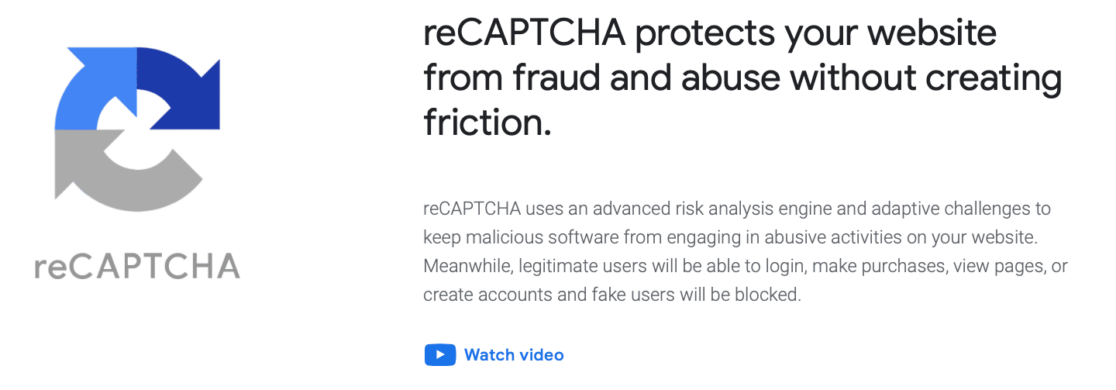
In tal caso, si riceverà un messaggio che recita: "Verifica Google reCAPTCHA non riuscita, riprovare più tardi". Questo messaggio di errore viene visualizzato dopo il campo reCAPTCHA, in seguito all'invio di un modulo.
Per risolvere questo problema, verificare se si tratta di chiavi reCAPTCHA errate, ripetendo i passaggi descritti nel problema n. 2 di cui sopra.
Le chiavi del sito potrebbero essere sbagliate o potrebbero essere configurate in modo errato nel vostro account Google reCAPTCHA. In tal caso, è sufficiente generare un nuovo set di chiavi reCAPTCHA.
Se il modulo non può ancora essere inviato con le chiavi del sito, controllate i vostri plugin di ottimizzazione, come WP Rocket, Autoptimize, ecc. Potrebbe essere necessario modificare alcune impostazioni di questi plugin per risolvere il problema del reCAPTCHA.
Nel plugin di ottimizzazione, disattivare temporaneamente le impostazioni di ottimizzazione Javascript. Quindi, salvare queste impostazioni e cancellare la cache per verificare se il problema dei reCAPTCHA è stato risolto.
4. "Messaggio di errore "Questo campo è obbligatorio
Un altro messaggio di errore che si può incontrare con reCAPTCHA recita: "Questo campo è obbligatorio" e compare dopo il campo reCAPTCHA.
Spesso questo errore è causato da un conflitto con un altro codice reCAPTCHA. Potreste avere più reCAPTCHA caricati da altri plugin o dal tema del vostro sito.
Per verificare se questo è il caso, provare a controllare gli errori della console nel costruttore di moduli.
È sufficiente fare clic con il tasto destro del mouse sullo schermo o sui tre punti verticali nell'angolo destro per aprire lo strumento Ispezione, quindi selezionare la scheda Console .
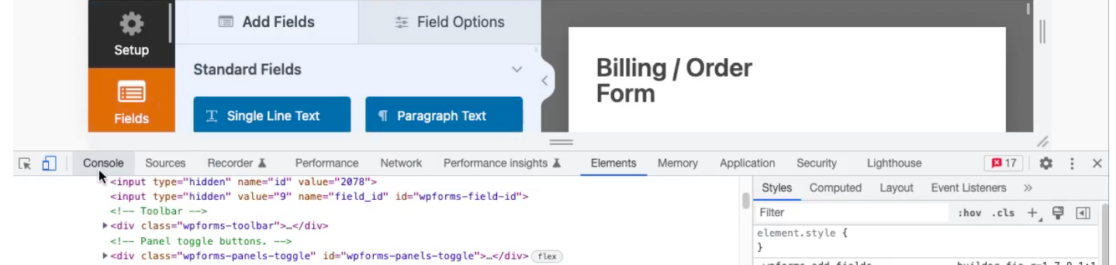
Se reCAPTCHA è stato caricato due volte, verrà visualizzato un messaggio di errore della console come quello riportato di seguito.

Se viene visualizzato questo messaggio, è necessario verificare la presenza di un'altra opzione reCAPTCHA in un'impostazione del plugin o in un'opzione del tema. Cercate di rintracciare questo altro codice reCAPTCHA.
A volte, la semplice disattivazione dell'opzione "Abilita widget dashboard Google Page Speed" in Prestazioni " Impostazioni generali " Varie del plugin W3 Total cache può risolvere il problema.
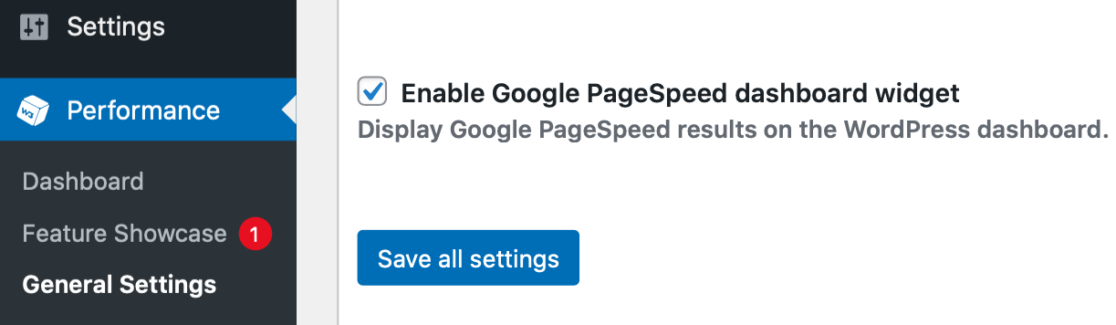
Se non si riesce a individuare l'opzione reCAPTCHA in conflitto, provare ad attivare la modalità senza conflitti nelle impostazioni reCAPTCHA di WPForms per vedere se questo risolve il problema.
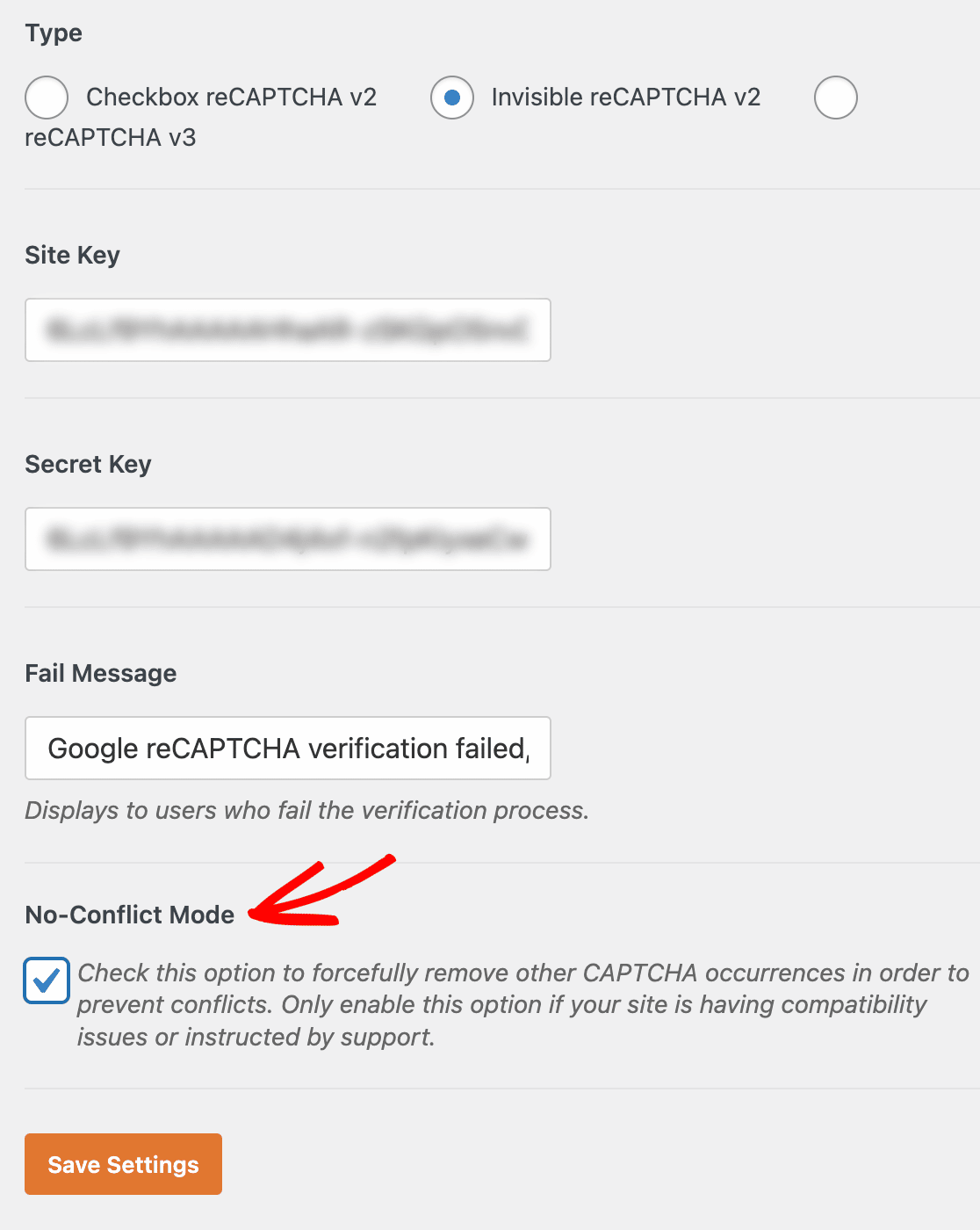
5. Lo spam non viene ridotto con reCAPTCHA
A volte può sembrare che non ci siano problemi con il reCAPTCHA, ma non si riesce comunque a ridurre il livello di spam ricevuto dal sito.
La soluzione più semplice in questo caso sarebbe probabilmente quella di aumentare la forza del reCAPTCHA in Google. Questa operazione va eseguita nel vostro account Google reCAPTCHA, non in WordPress.
Andate ancora una volta alle impostazioni di Google reCAPTCHA per configurare il tipo e la forza del reCAPTCHA.
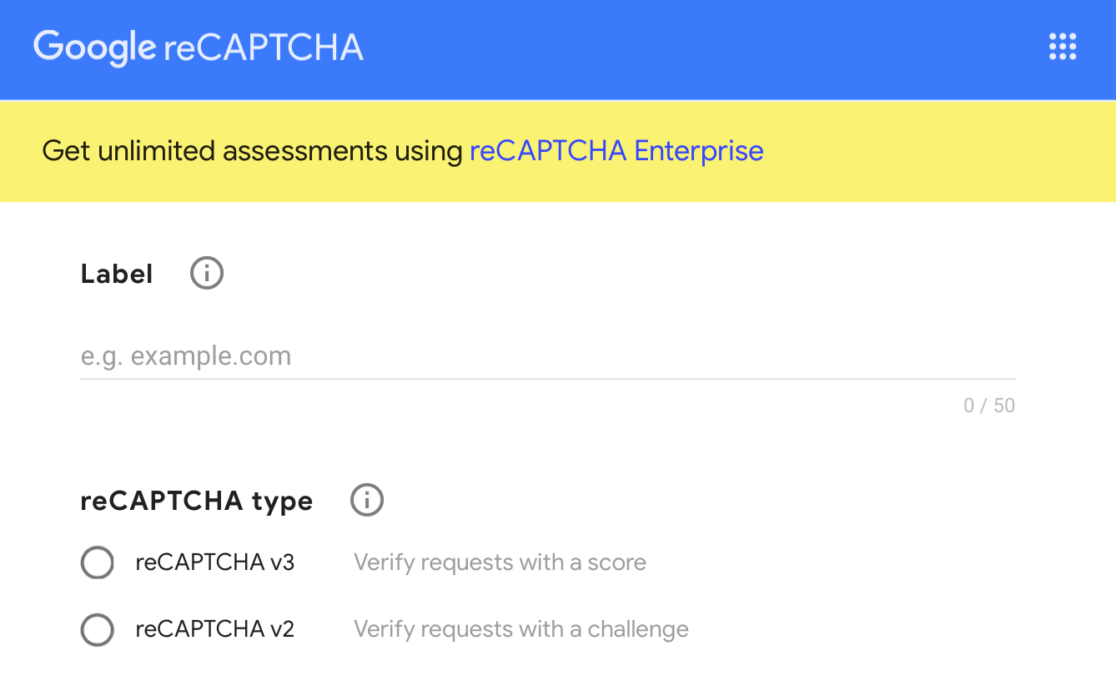
E con reCAPTCHA Enterprise di Google, potrete creare diversi progetti e valutazioni per avere ancora più opzioni di personalizzazione con reCAPTCHA.
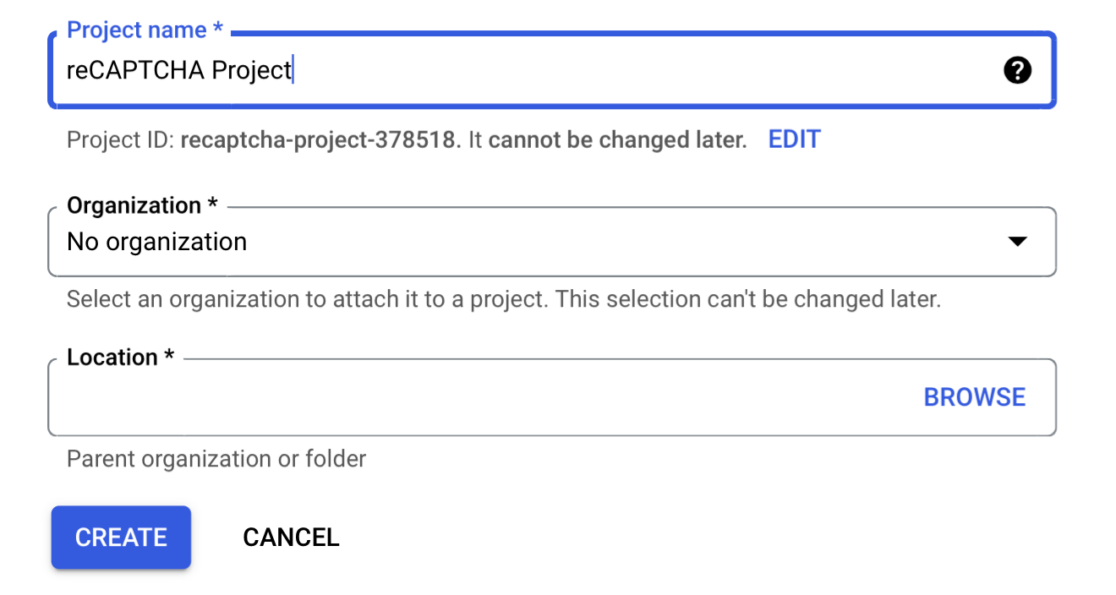
Un'altra cosa da provare sarebbe quella di utilizzare un reCAPTCHA v3 o Checkbox in Google, poiché il reCAPTCHA invisibile è il tipo di protezione che gli spammer possono aggirare più facilmente.
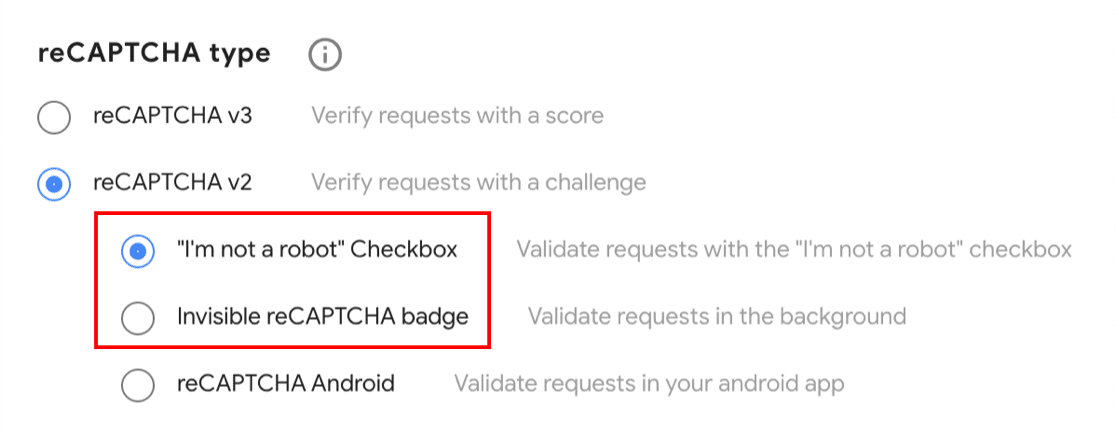
È possibile aumentare la forza di questi tipi di reCAPTCHA anche nel proprio account Google.
E a proposito di spam, date un'occhiata anche al nostro elenco di semplici trucchi per eliminare lo spam di registrazione.
Alternative a reCAPTCHA
In definitiva, potreste decidere di eliminare del tutto reCAPTCHA e di adottare metodi alternativi. Abbiamo capito!
Fortunatamente, ci sono molti altri modi per proteggere il vostro sito. WPForms offre le proprie impostazioni di protezione dallo spam e di sicurezza, la maggior parte delle quali si trova nel costruttore di moduli alla voce Impostazioni " Protezione dallo spam e sicurezza.
Attivare una moderna protezione antispam
WPForms ha un livello di protezione anti-spam integrato che funziona in background su ogni modulo, proteggendovi dall'invio di spam.
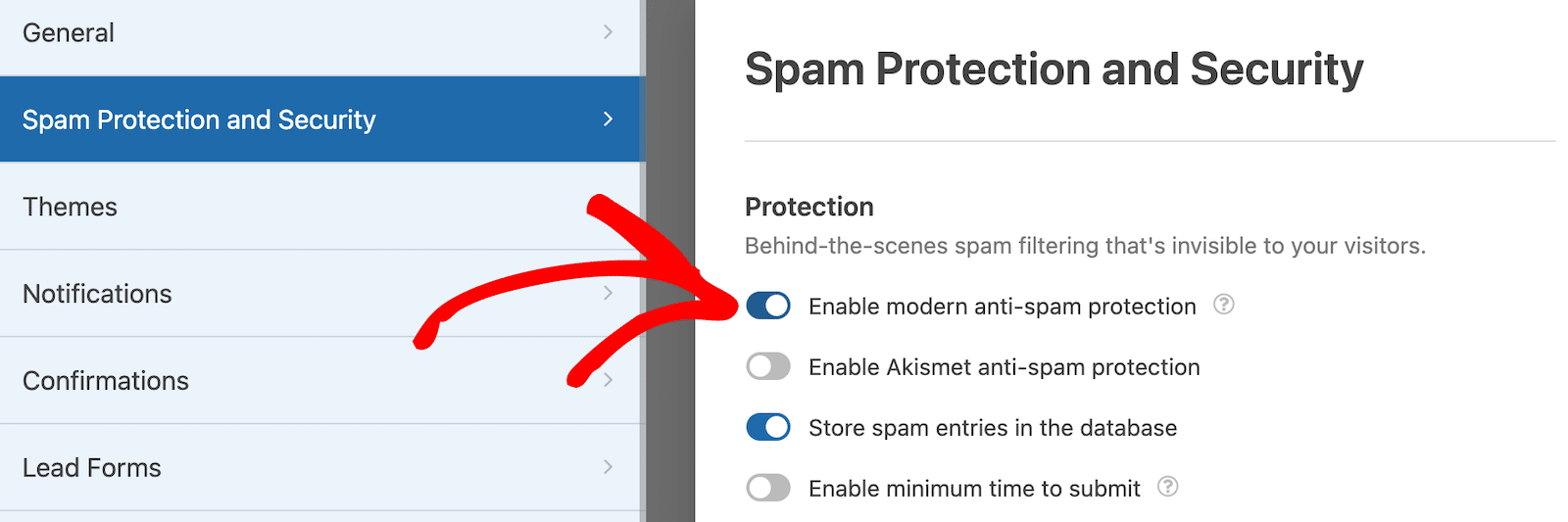
Per ottenere risultati ottimali, utilizzate la protezione antispam integrata insieme a un altro metodo, come un CAPTCHA.
L'opzione di protezione antispam dovrebbe essere abilitata per impostazione predefinita, ma è possibile controllarla nelle impostazioni di Protezione antispam e Sicurezza di WPForms.
Abilitare la protezione antispam Akismet
Akismet è un popolare plugin di protezione dallo spam per i siti web WordPress. Viene spesso utilizzato per filtrare lo spam dai commenti, ma può anche essere integrato con WPForms per proteggere il sito dallo spam proveniente dai moduli.
Quindi, per abilitare la protezione antispam in WPForms, dovrete prima installare e attivare il plugin Akismet Spam Protection.
Una volta installato il plugin, Akismet vi reindirizzerà alla sua pagina delle impostazioni. Da lì, seguirete i passaggi per la creazione di un account e l'aggiunta della chiave API di Akismet.
Quindi, tornare a Impostazioni " Protezione antispam e sicurezza nel costruttore di moduli e attivare l'opzione di protezione antispam Akismet.
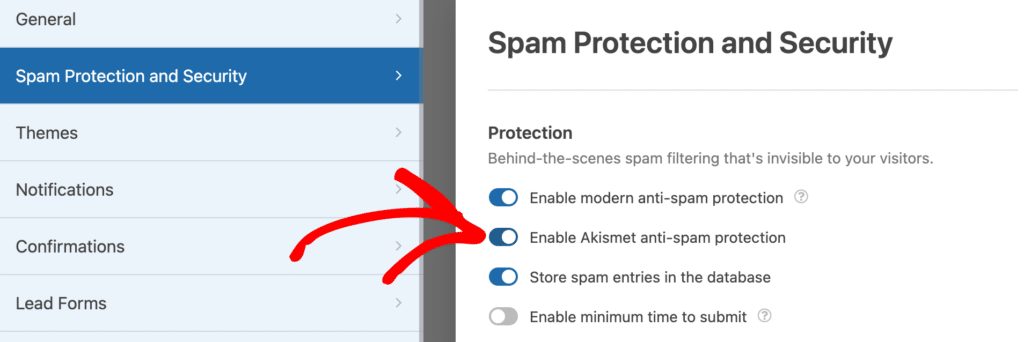
Aggiungere altre impostazioni Captcha: hCaptcha, Cloudflare Turnstile o un Captcha personalizzato
Oltre a reCAPTCHA, esistono alcune opzioni CAPTCHA che potete utilizzare sul vostro sito.
Ad esempio, hCaptcha è gratuito e rispettoso della privacy, ma offre comunque una protezione antispam affidabile. Oppure si può utilizzare Cloudflare Turnstile, un'altra soluzione simile a CAPTCHA. Consente agli utenti di inviare i moduli senza risolvere un puzzle.
Per impostare hCaptcha o Cloudflare Turnstile, andare su WPForms " Impostazioni " CAPTCHA. Quindi, selezionare l'opzione che si desidera utilizzare.
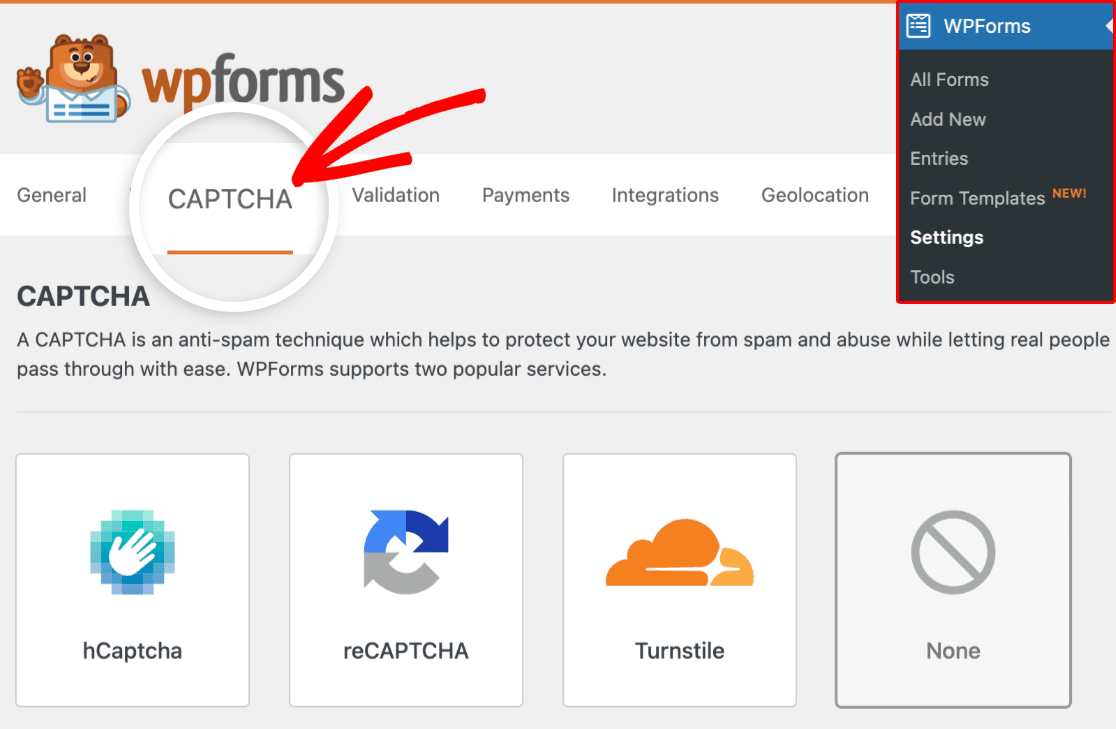
È necessario generare le chiavi API di ciascun account e aggiungerle qui, prima di salvare le impostazioni.
Inoltre, è possibile prevenire lo spam creando il proprio CAPTCHA a domanda e risposta o matematico con il Captcha personalizzato di WPForms.
Il Captcha personalizzato è disponibile per tutti gli utenti di WPForms con un piano Basic o superiore. Si trova nei Campi fantasia del costruttore di moduli.
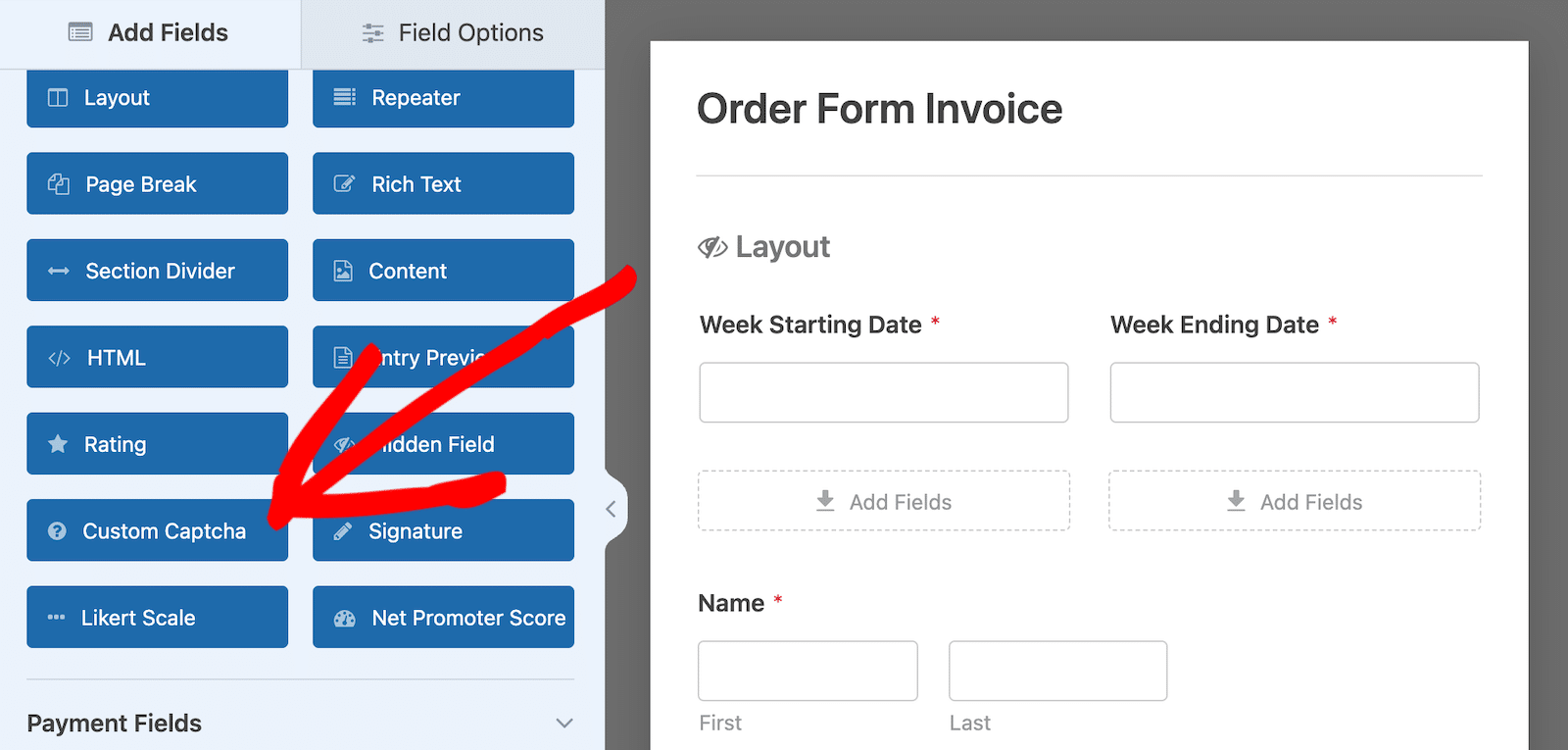
Quindi, è possibile selezionare il tipo di CAPTCHA da mostrare agli utenti, scegliendo Matematica o Domanda e risposta da un menu a discesa.
Aggiungere filtri antispam: Filtro per paese o filtro per parola chiave
L'uso di un filtro per paese è un modo semplice ed efficace per consentire o negare l'invio di moduli da paesi specifici.
Per abilitare questa funzione dal costruttore di moduli, andare in Impostazioni " Sicurezza e protezione antispam e attivare l'opzione Abilita filtro paese.
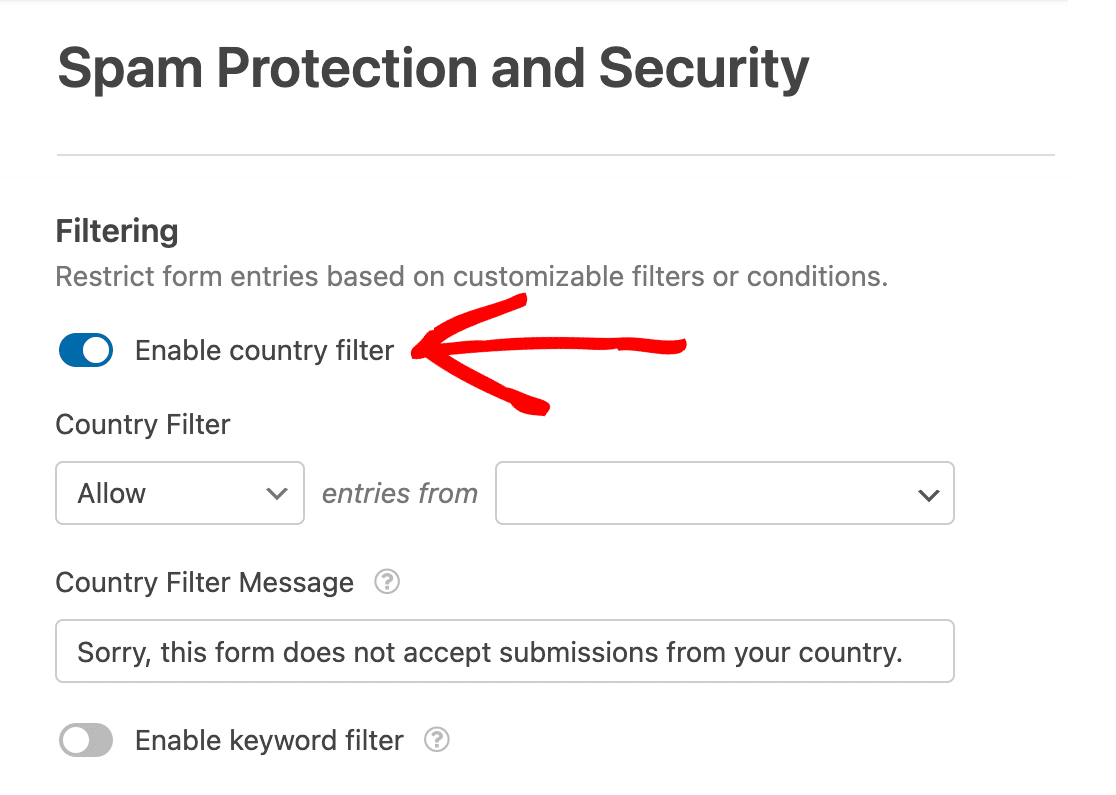
Se un utente tenta di inviare un modulo da un paese diverso da quello selezionato, il modulo non verrà inviato. Riceveranno un messaggio che recita: "Spiacenti, questo modulo non accetta invii dal vostro Paese".
Lo stesso processo può essere applicato anche alle parole chiave.
Per attivare un filtro per le parole chiave, attivare l'opzione Abilita filtro per le parole chiave. Quindi, aggiungere parole e frasi specifiche all'elenco delle parole chiave.
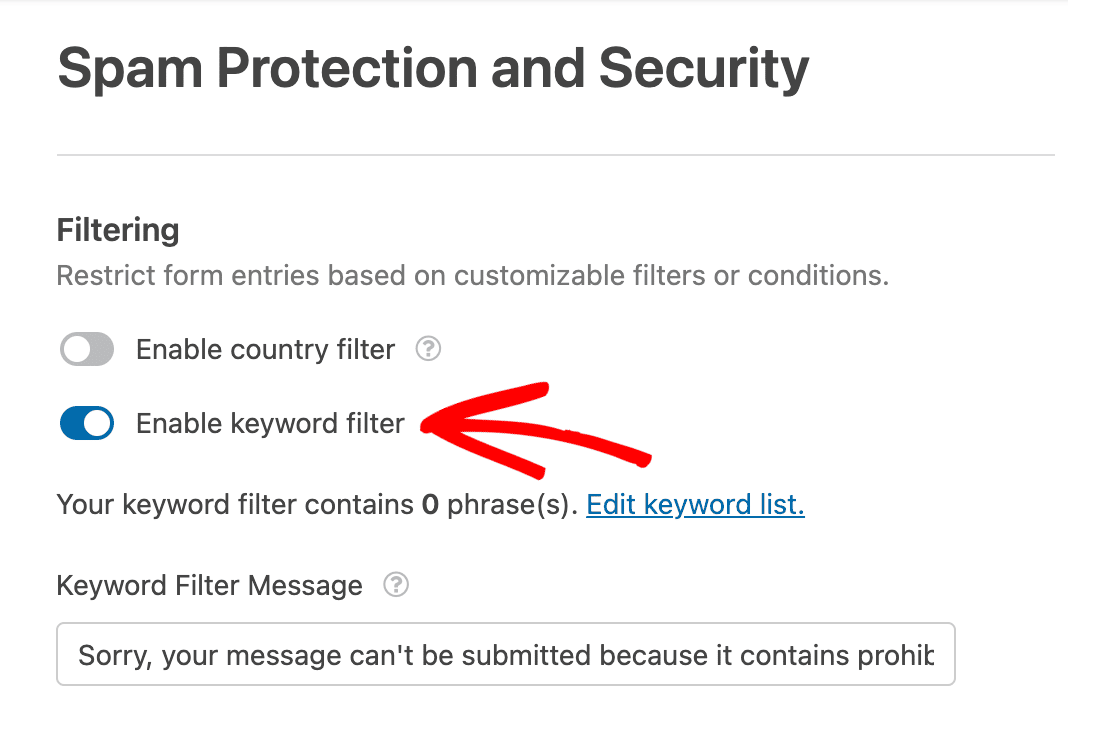
Ora, quando un utente tenta di inviare un modulo con una delle parole chiave elencate, il modulo non viene inviato. Riceveranno un messaggio che recita: "Spiacenti, il messaggio non può essere inviato perché contiene parole vietate".
Creare una lista di permessi o una lista di negazione
È inoltre possibile proteggere i moduli dallo spam con una allowlist o una denylist. Questa impostazione consente o nega l'accesso agli utenti dei moduli in base al loro indirizzo e-mail.
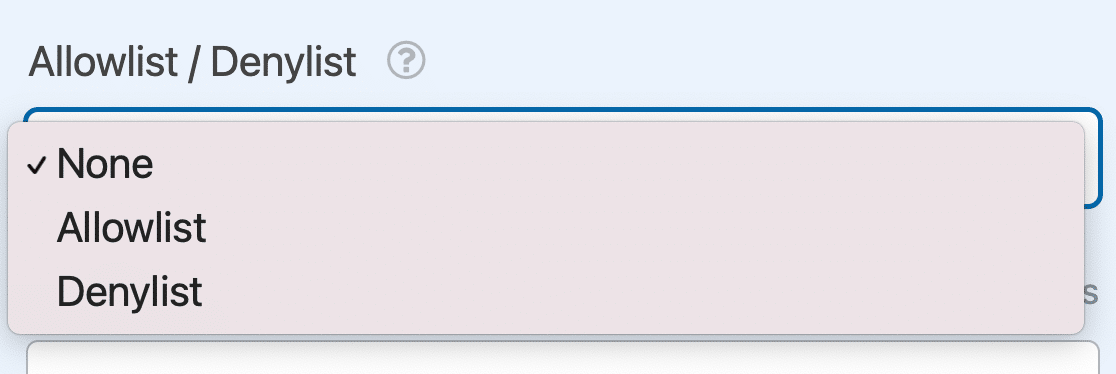
Per creare una allowlist o una denylist, aprire il costruttore di moduli e assicurarsi di includere un campo Email nel modulo.
Nelle opzioni avanzate del campo e-mail, utilizzare il menu a tendina Allowlist / Denylist per abilitare l'elenco e aggiungere le regole.
Impostare un tempo minimo per l'invio
Gli spambot sono programmati per la velocità e non amano aspettare mentre sono nel bel mezzo di un attacco di spam.
Questa tendenza degli spambot può essere contrastata aggiungendo un tempo minimo di invio.
Per attivarla, andare in Impostazioni " Sicurezza e protezione antispam e attivare l'opzione Abilita tempo minimo per l'invio.
Quindi, inserire un numero per controllare quanti secondi il modulo deve attendere prima di considerare legittima un'azione di invio.
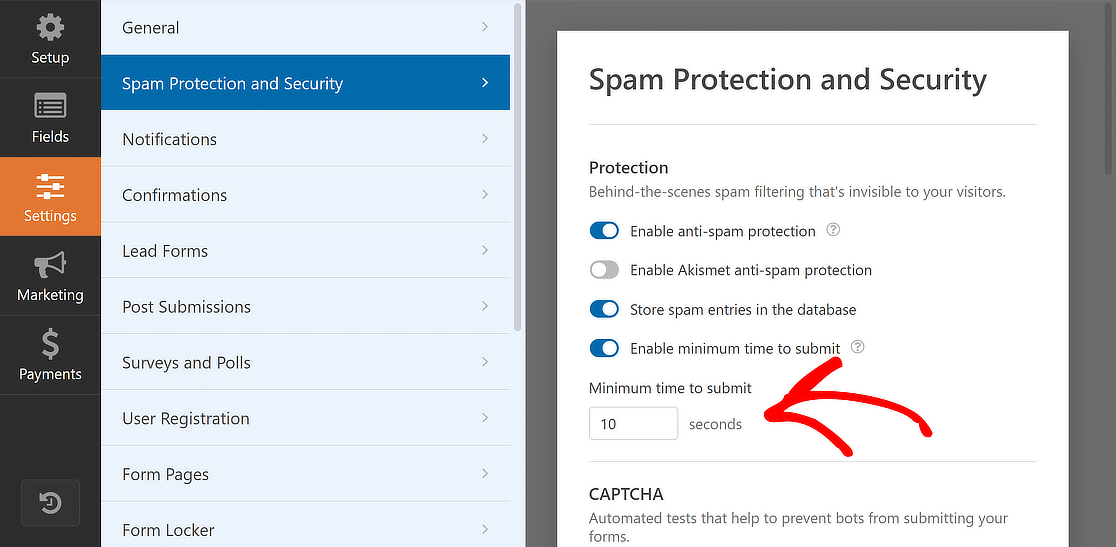
Ad esempio, se ci si aspetta che un utente umano medio completi il modulo in 10 secondi, questo è un buon numero da applicare in questa impostazione. Se uno spambot arriva al vostro modulo e lo invia prima di 10 secondi, WPForms bloccherà immediatamente l'invio e lo considererà come spam.
Suggerimento 💡: È anche possibile combinare un filtro per il tempo minimo di invio con altre soluzioni di prevenzione dello spam in WPForms per creare un potente meccanismo di difesa a più livelli contro gli spambot più comuni.
Questo è solo un breve riassunto delle protezioni disponibili con WPForms. Per le indicazioni complete su come applicare ciascuna di queste misure al vostro sito WordPress, consultate questo esauriente tutorial.
Aggiungete subito reCAPTCHA al vostro modulo WordPress
Domande frequenti sui problemi di reCAPTCHA
Ecco alcune delle domande più comuni che riceviamo da persone che incontrano problemi con il reCAPTCHA.
Qual è la differenza tra reCAPTCHA v2 e v3?
reCAPTCHA v2 e v3 sono entrambe soluzioni di prevenzione dello spam sviluppate da Google. La differenza principale tra la v2 e la v3 è che con la v3, reCAPTCHA funziona silenziosamente dietro le quinte e non richiede l'interazione dell'utente sotto forma di puzzle per distinguere un utente legittimo da uno spambot.
Tuttavia, reCAPTCHA v2 si basa sull'interazione dell'utente per decidere quali utenti sono legittimi quando viene inviato un modulo. Se volete offrire ai vostri utenti un'esperienza più priva di attriti, reCAPTCHA v3 può essere un'opzione migliore.
Il reCAPTCHA è l'unico modo per bloccare lo spam?
No, ci sono molte ottime soluzioni di prevenzione dello spam oltre a reCAPTCHA. hCaptcha e Cloudflare Turnstile sono due delle più popolari alternative a reCAPTCHA di Google.
Inoltre, esistono strumenti di blocco dello spam basati sull'intelligenza artificiale come Akismet. Plugin come WPForms offrono anche opzioni di filtraggio dello spam personalizzate con filtri per parole chiave e paesi, tempi minimi di invio e un captcha personalizzato.
Il reCAPTCHA è dannoso per l'esperienza dell'utente?
Le versioni di reCAPTCHA che richiedono l'interazione dell'utente possono causare frustrazione. Inoltre, non è molto adatto ai disabili perché si basa su sfide visive. Tuttavia, è anche qualcosa a cui la maggior parte di noi è abituata, quindi non porta necessariamente a un maggiore abbandono.
Detto questo, se volete essere assolutamente sicuri di fornire un'esperienza ottimale agli utenti che compilano i vostri moduli, potete utilizzare filtri antispam meno invasivi come reCAPTCHA v3, Akismet, Cloudflare e altri.
Come si risolvono gli errori "Chiave sito non valida" o "Dominio non valido per la chiave sito"?
Questo errore significa che il servizio reCAPTCHA di Google non è riuscito a verificare che l'invio del modulo provenga da una persona reale.
Tra le cause più comuni vi sono le chiavi API errate nelle impostazioni di WordPress, il mancato caricamento dello script reCAPTCHA a causa di un conflitto tra plugin o il blocco del plugin di ottimizzazione del codice JavaScript di reCAPTCHA.
Verificare che la chiave del sito e la chiave segreta siano corrette in WPForms " Impostazioni " CAPTCHA, quindi disattivare temporaneamente qualsiasi plugin di caching o di ottimizzazione per eseguire il test.
Perché il mio modulo mostra "Questo campo è obbligatorio" sotto il reCAPTCHA?
Di solito significa che reCAPTCHA è stato caricato due volte sulla stessa pagina, creando un conflitto. Un altro plugin, il tema o un plugin di caching potrebbero caricare un secondo script reCAPTCHA.
Aprire la console per sviluppatori del browser(fare clic con il pulsante destro del mouse su "Inspect", schedaConsole ) e cercare un messaggio del tipo "reCAPTCHA è già stato reso".
Se si nota questo problema, attivare la Modalità senza conflitti in WPForms " Impostazioni " CAPTCHA per risolvere il problema dello script duplicato.
Cosa significa "Verifica Google reCAPTCHA fallita, riprovare più tardi"?
Questo errore indica un problema di comunicazione tra il vostro sito web e i server reCAPTCHA di Google.
Può accadere se la chiave segreta è sbagliata, se il firewall del server blocca l'API di Google o se il plugin di caching interferisce con lo script reCAPTCHA.
Verificate che la vostra chiave segreta sia corretta, cancellate tutte le cache e disabilitate temporaneamente l'ottimizzazione JavaScript in plugin come WP Rocket o Autoptimize per fare un test.
Perché reCAPTCHA non riduce lo spam sul mio sito WordPress?
Se si utilizza il reCAPTCHA v3 (invisibile), a volte i bot di spam sofisticati possono aggirarlo. Passate a reCAPTCHA v2 (casella di controllo) o aumentate la soglia di sicurezza nelle impostazioni del vostro account Google reCAPTCHA.
È inoltre possibile combinare reCAPTCHA con altri metodi di protezione dallo spam come Akismet, i filtri per le parole chiave o la Modern Anti-Spam Protection integrata in WPForms per una difesa a più livelli.
Poi, approfondire la prevenzione dello spam
In questo post abbiamo parlato di molti modi per proteggere i vostri moduli in WordPress. La maggior parte dello spam proviene da bot che tentano di inviare moduli di contatto sul vostro sito.
Ma potete evitare che lo spam si infiltri nel vostro sito con i consigli che vi forniamo in questa guida definitiva sulla prevenzione dello spam. Inoltre, potete consultare i nostri consigli sui migliori plugin per il conto alla rovescia per WordPress.
Costruite ora il vostro modulo WordPress
Siete pronti a creare il vostro modulo? Iniziate oggi stesso con il più semplice plugin per la creazione di moduli per WordPress. WPForms Pro include molti modelli gratuiti e offre una garanzia di rimborso di 14 giorni.
Se questo articolo vi ha aiutato, seguiteci su Facebook e Twitter per altre guide e tutorial gratuiti su WordPress.

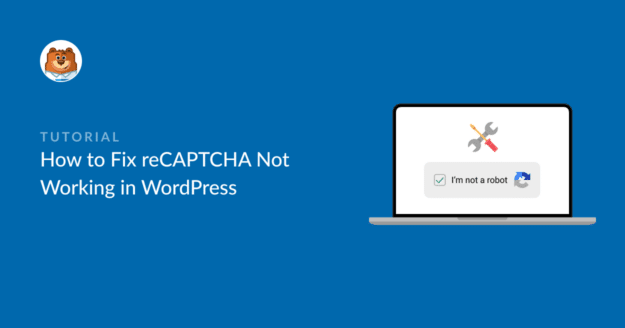


Salve,
Uso reCaptcha con WPforms (versione gratuita) in 2 siti web e ho un errore nella console di Google reCaptcha.
Con reCaptcha v3 ho ricevuto questo errore:
Abbiamo rilevato che il tuo sito non controlla i token reCAPTCHA.
Con reCaptcha invisibile v2 ho ricevuto questo errore:
Abbiamo rilevato che il tuo sito ha verificato i test reCAPTCHA con esito positivo solo meno del 50% delle volte. Questo potrebbe indicare un problema con l'integrazione di reCAPTCHA.
Qualche idea sul problema?
Ciao Jimmy - Il problema potrebbe essere dovuto a diverse ragioni. Quando puoi, scrivici una riga con maggiori dettagli sul problema che stai affrontando in assistenza, in modo da poterti aiutare ulteriormente.
Se avete una licenza WPForms, avete accesso al nostro supporto via e-mail, quindi inviate un ticket di supporto.
Altrimenti, forniamo un supporto gratuito limitato nel forum di supporto di WPForms Lite WordPress.org.
Grazie 🙂
Utilizziamo WP Forms Lite da molto tempo senza problemi. Questa settimana abbiamo notato che ogni sito web che utilizza il modulo mostra un blocco rosso che afferma: "Questa chiave del sito non è abilitata per il captcha invisibile".
Inoltre, quando qualcuno compila un modulo, viene visualizzato l'errore: Google reCAPTCHA verification failed, please try again later.
Perché l'abilitazione del captcha scompare improvvisamente? Proverò la prima soluzione elencata sopra per vedere se è d'aiuto, ma sono confuso sul perché sia successo.
Ciao Alan. Grazie per averci contattato. Ho riscontrato questo errore quando qualcuno genera le chiavi reCAPTCHA sbagliate per il tipo di CAPTCHA che desidera utilizzare, ma questo non spiega perché abbia funzionato per un po' e poi abbia smesso di funzionare. Non vorrei fare ipotesi senza ulteriori dettagli sulla vostra situazione specifica.
Vi consiglio di postare il vostro problema sul forum di supporto di WPForms Lite WordPress.org e i nostri consulenti di fiducia del team di supporto potranno aiutarvi a risolvere il problema. (Se decidete di condividere uno screenshot, offuscate o coprite le chiavi reCAPTCHA).
Si potrebbe provare con un altro tipo di CAPTCHA, anche se mi rendo conto che ci vorrà del tempo per configurarlo e forse è meglio rimanere con quello attuale.
Ho selezionato Checkbox reCAPTCHA v2. Tutto va bene per la configurazione: i tasti funzionano e anche l'anteprima nel plugin WPForms è corretta (mostra il checkbox corretto), ma... non viene visualizzato sulla pagina - né in modalità di modifica di Wordpress né in ambiente live. Utilizzo il tema a blocchi Olli. Qualcuno può aiutarmi?
Ciao Martin, mi dispiace sapere che hai riscontrato questo problema.
Poiché la configurazione e le chiavi sembrano corrette, potrebbe esserci un conflitto tra temi o script. Per indagare ulteriormente, vi consigliamo di inviare un ticket di assistenza in modo che i nostri consulenti di fiducia possano esaminare più da vicino il problema e aiutarvi a risolverlo.
Saremo felici di aiutarvi!